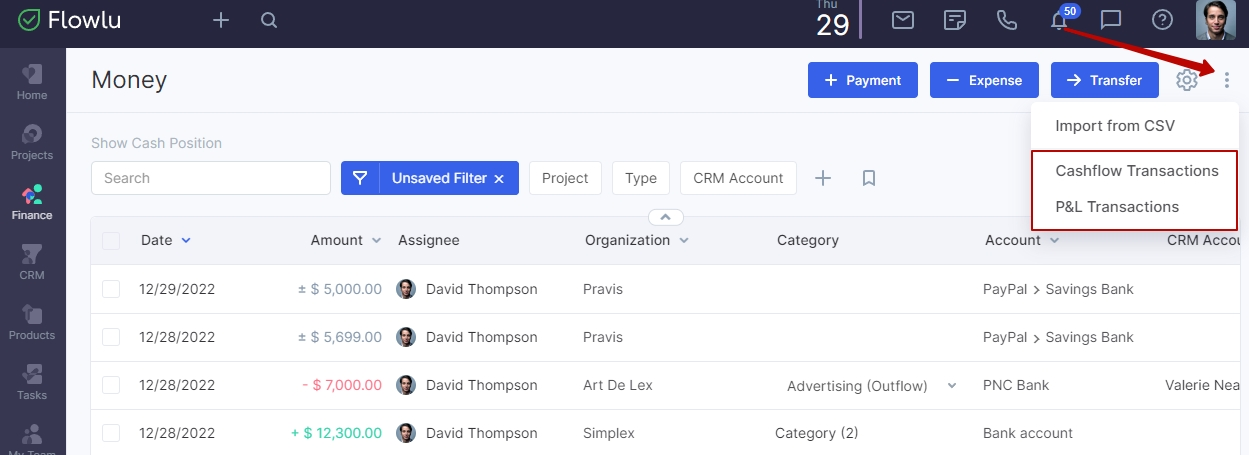Transfer Between Accounts
This is a transfer of money between accounts of one organization of the same or different banks.
The transfer is created in the Finance app, in the Money section.
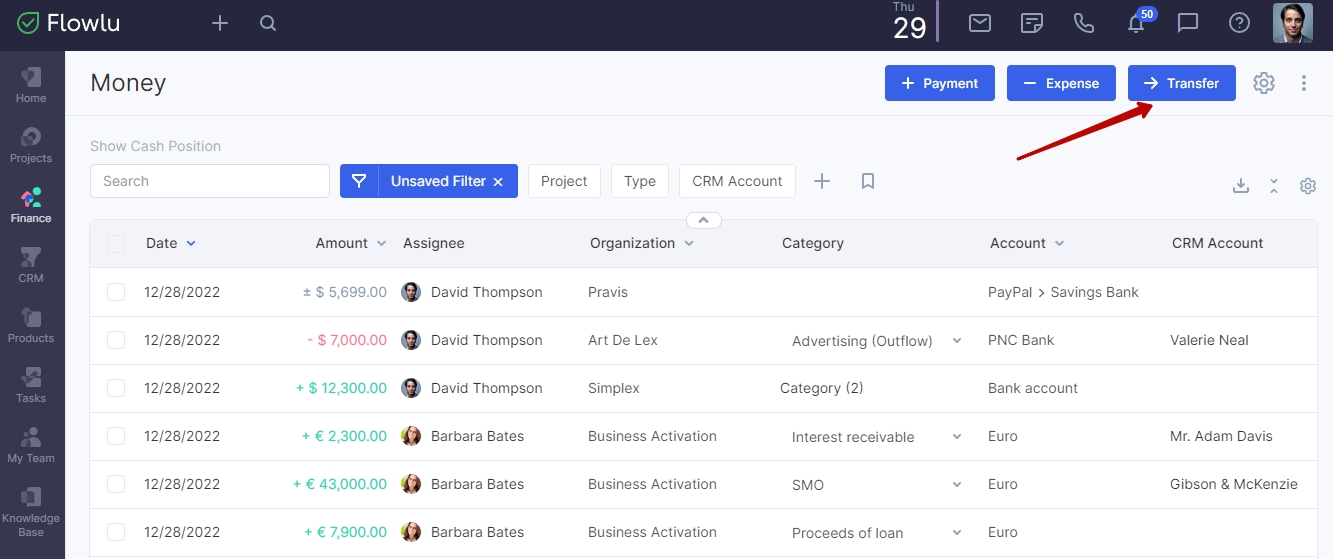
When clicking on the Transfer button, a form to fill will open, where you need to specify:
- organization (1)
- from which account (2) and to which account (3) the transfer is taking place;
- amount of transfer.
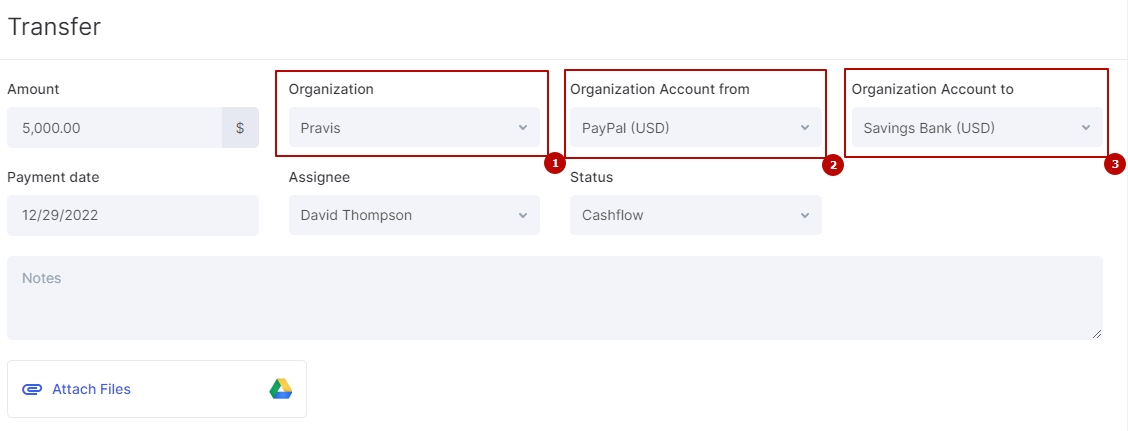
If necessary, you can specify the bank charges. For example, a bank transfer fee or withdrawal fee.
The transfer document in the Money section will be displayed with a +/– sign and highlighted in grey.
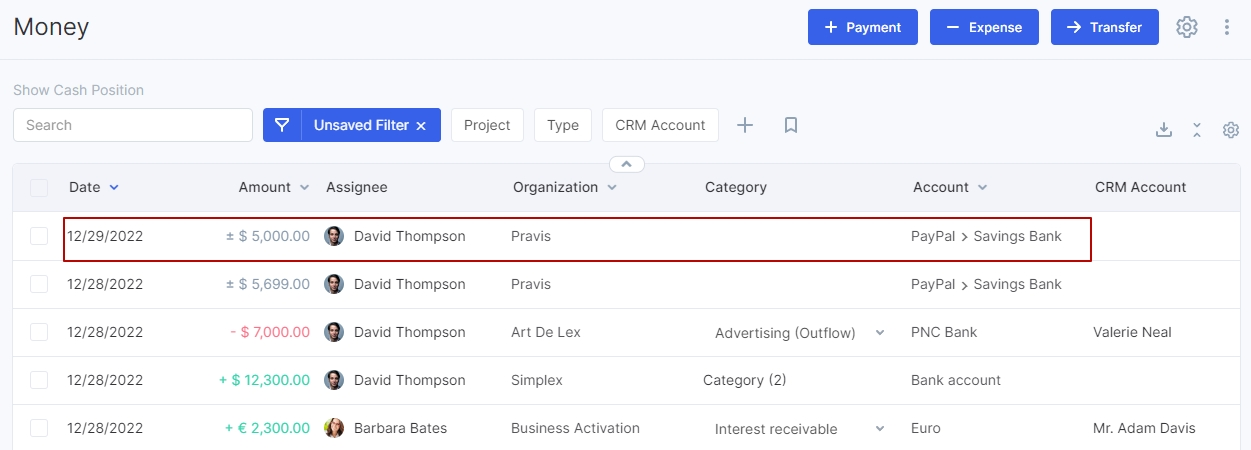
On the basis of the transfer record, the payment and expense transactions will be created. Accordingly, in the financial statements, they will not be recorded as income and expense.
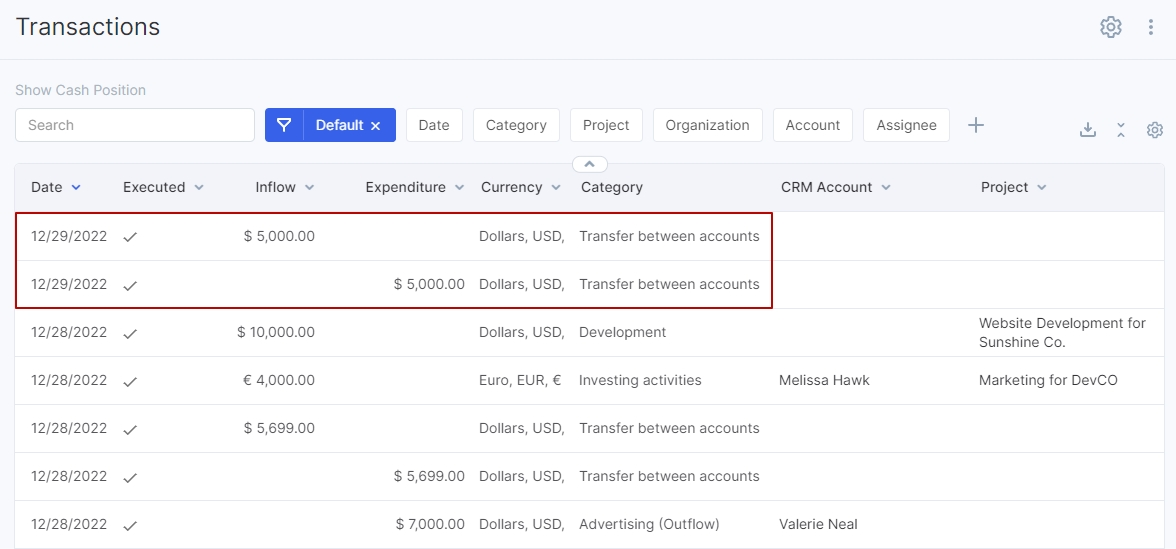
Transactions can be found by clicking on the three dots button in the upper right corner: